WPS Excel表格把数字变成指定文字的方法
时间:2023-09-13 09:38:25作者:极光下载站人气:327
大家常常会遇到一些重要的数据处理的情况,想要更好更加快速的将数据整理出来,那么就可以借用一些专门进行数据处理的工具来操作,在wps中提供的excel表格工具就是一个十分专业和实用性并存的处理数据工具,不管你想要对一些数据进行统计、汇总、计算以及生成图表等各种处理都是可以操作的,比如当你需要将其中输入的数字转换为指定的文字来显示,那么我们就可以在设置单元格格式的窗口中进行自定义设置即可,下面小编就给大家讲解一下如何使用WPS Excel将数字转换为指定的文字的具体操作方法,如果你需要的情况下可以看看方法教程。
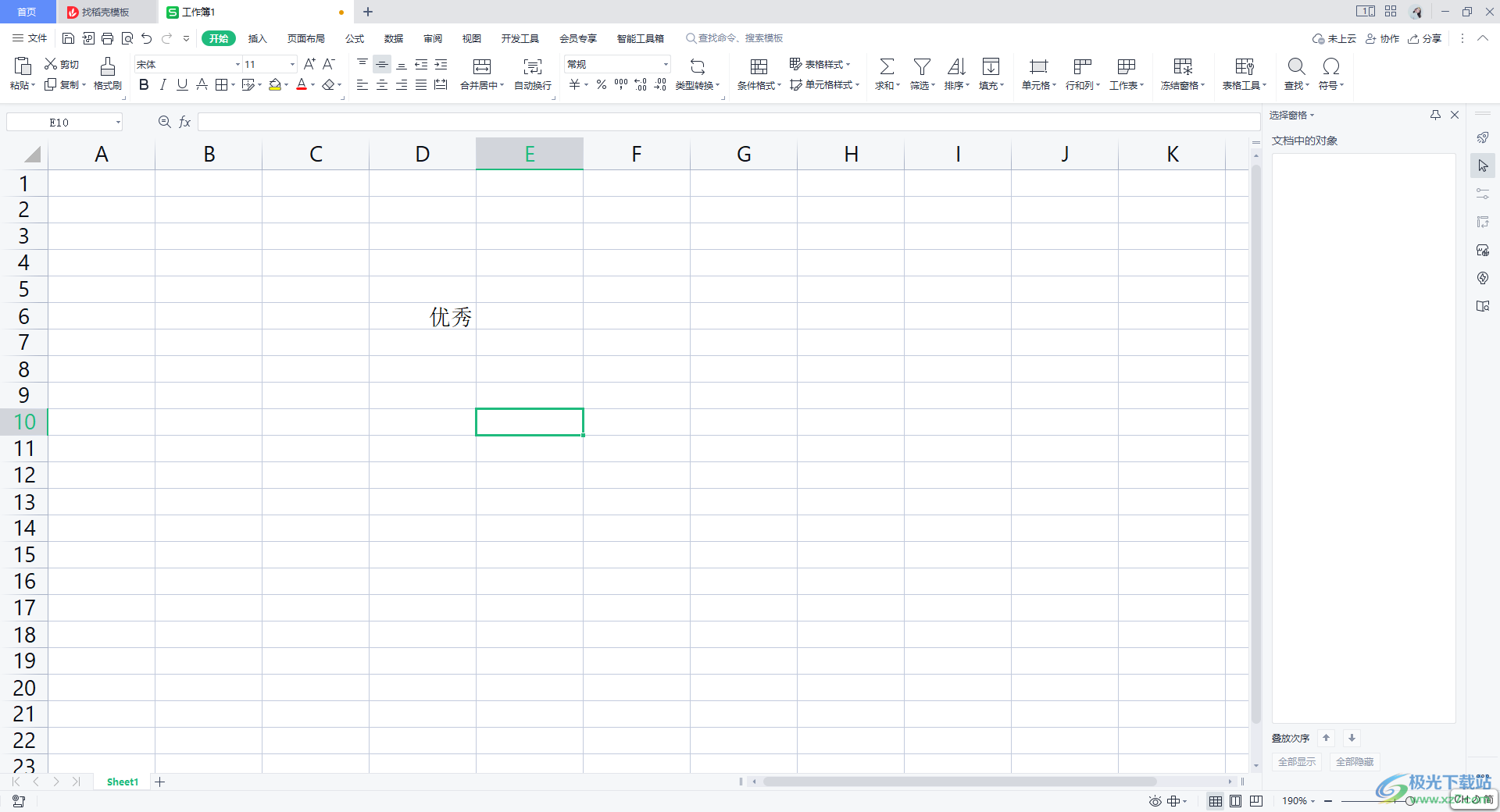
方法步骤
1.在WPS中打开一张表格,然后在表格编辑页面中输入自己需要的数字内容,如图所示。
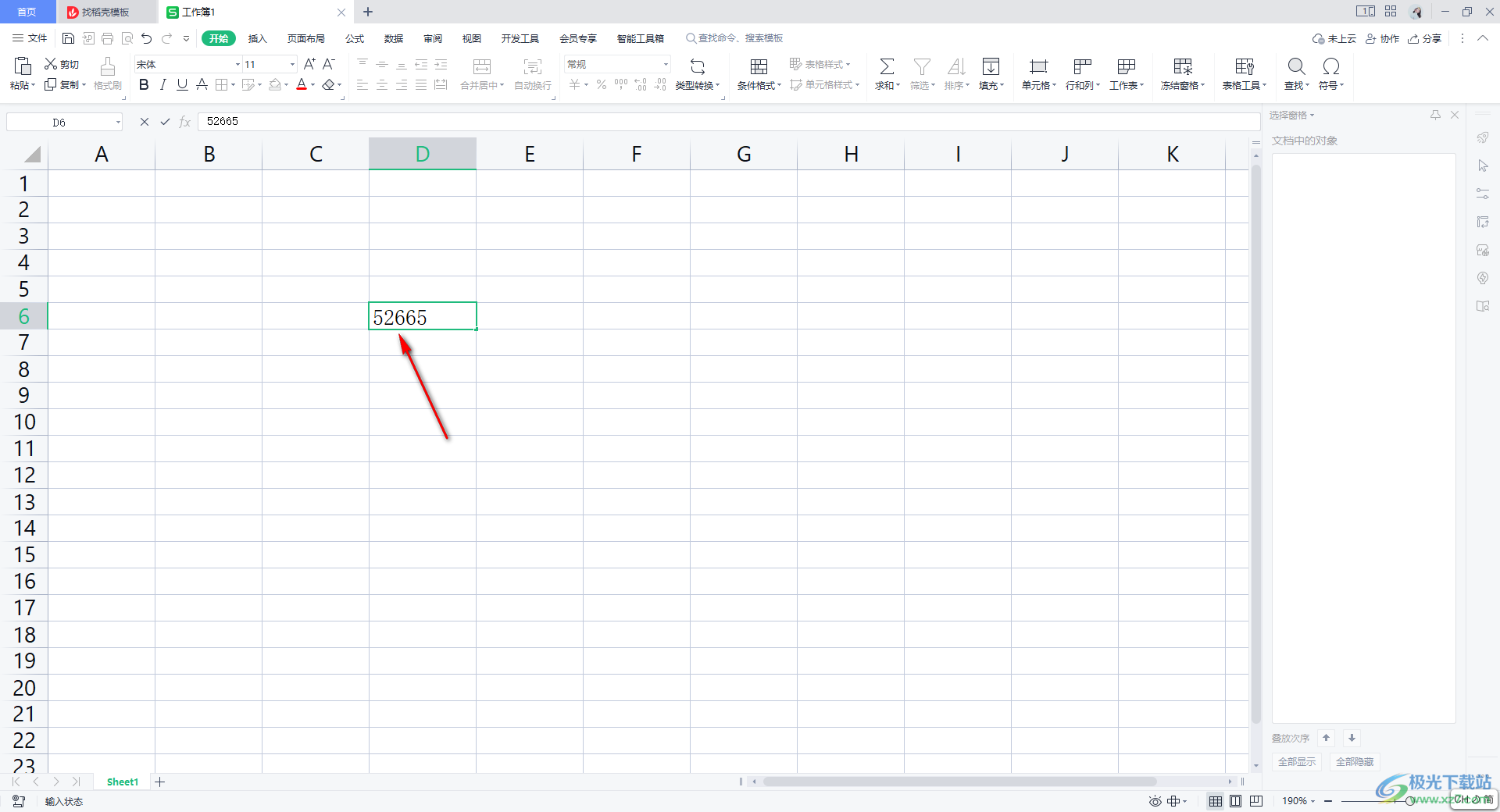
2.之后我们将输入的内容进行鼠标右键点击,即可在旁边弹出一个菜单选项,将该选项中的【设置单元格格式】选项进行点击一下。
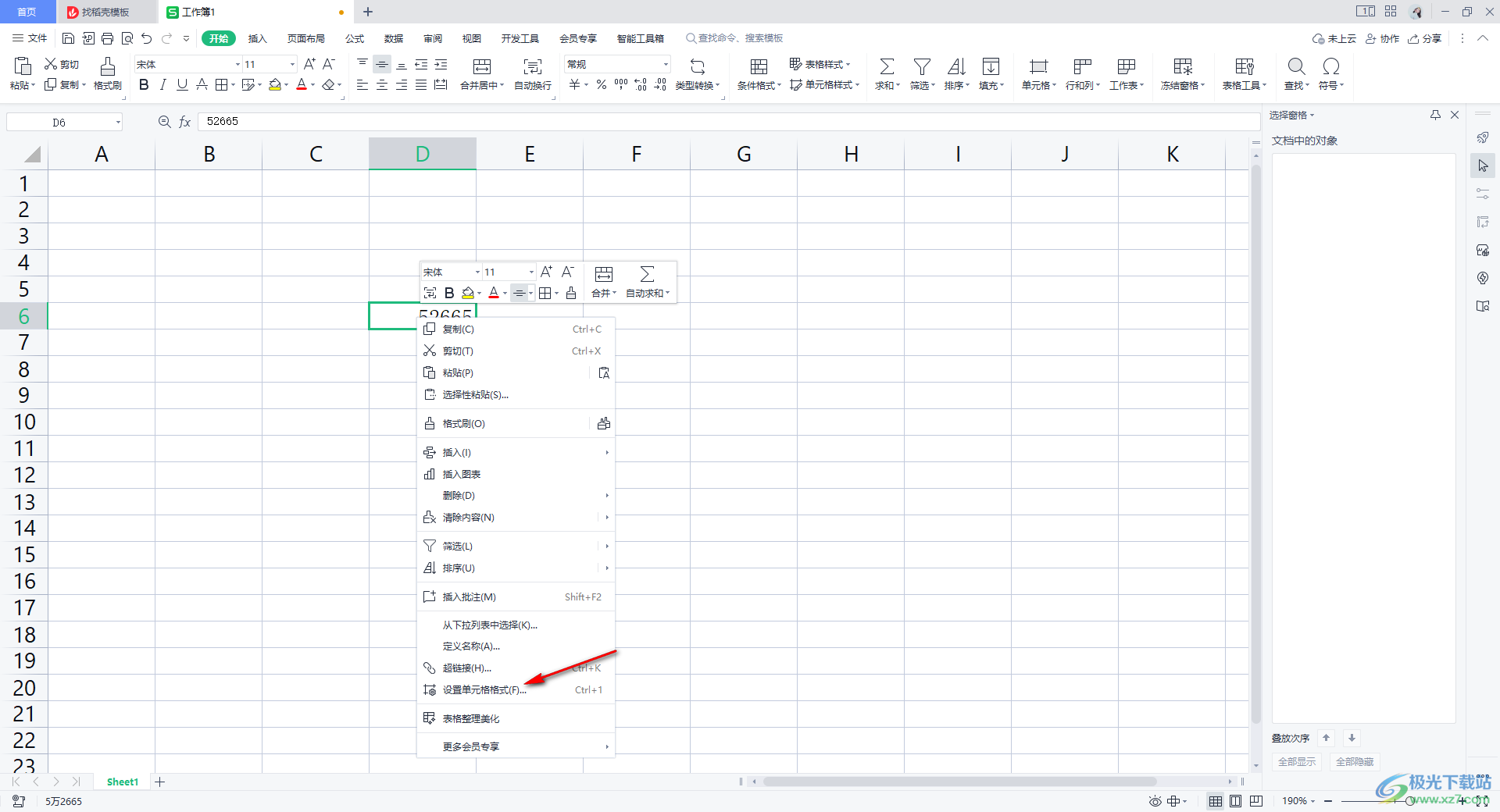
3.随后即可进入到设置单元格格式的窗口中,在该窗口的【常规】选项卡下,选择【自定义】,然后你可以看到在右侧的框中显示出一些内容。
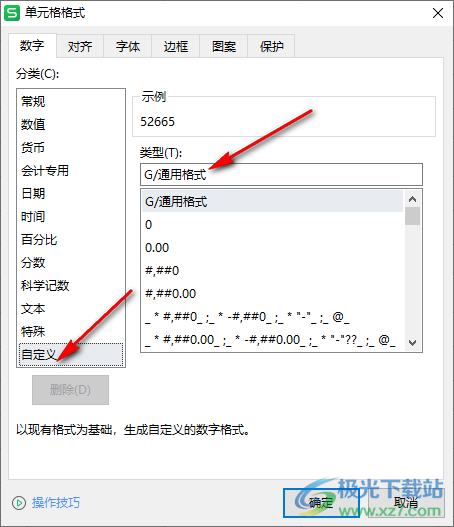
4.我们需要将框中的内容删除掉,然后直接输入自己需要的内容即可,之后点击确定按钮。
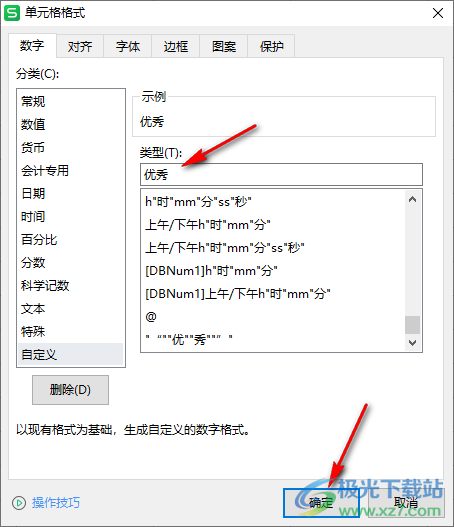
5.这时返回到表格的编辑页面中,就会看到刚刚输入的数字变成了文字来显示了,如图所示。
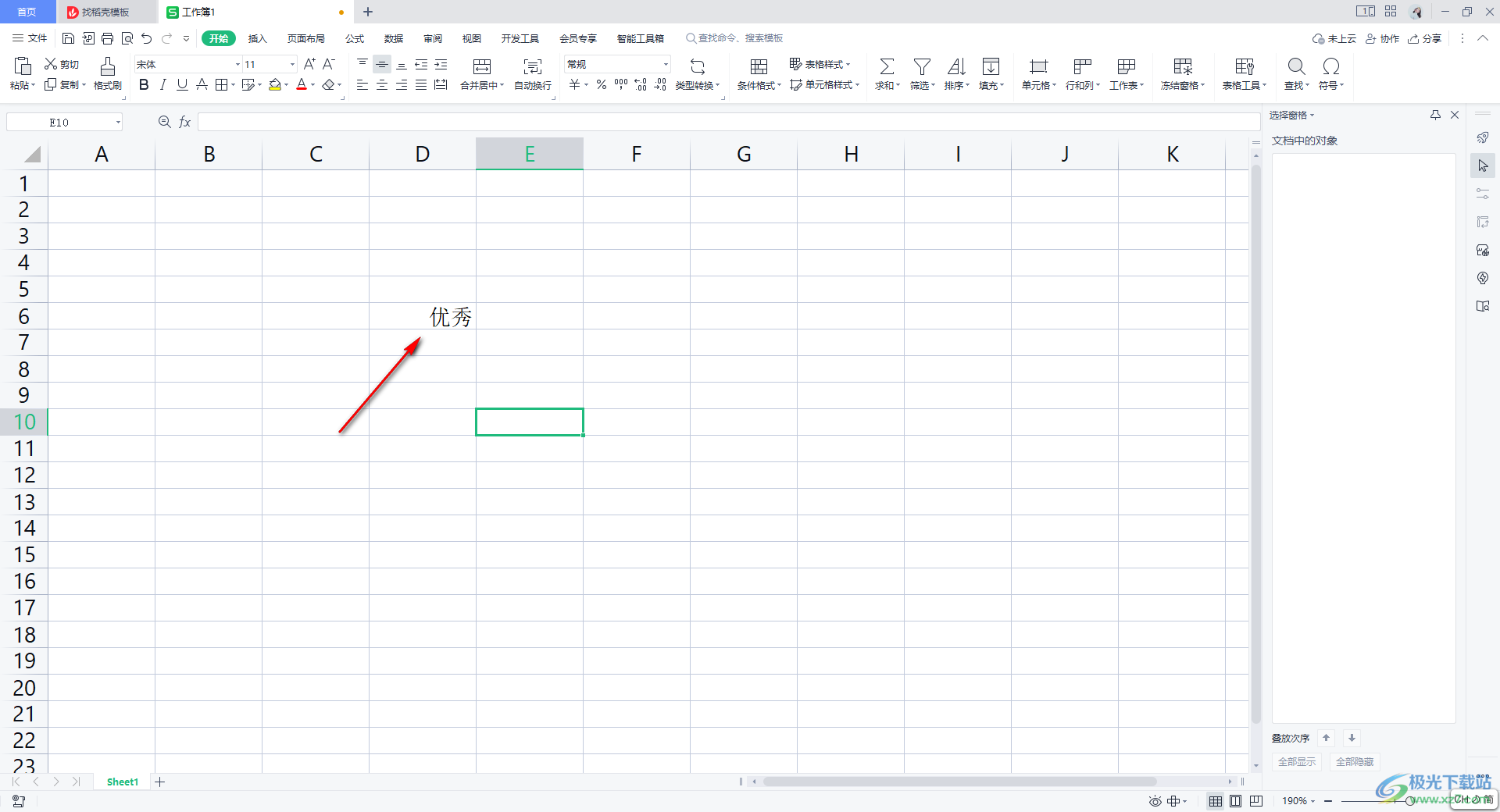
以上就是关于如何使用WPS Excel表格把数字变成指定的文字的具体操作方法,以上的操作方法可以针对批量将数字变成指定的文字来显示的教程,这样的操作方法是很快速的,且不会打乱自己编辑的数据,操作方法也比较简单,感兴趣的话可以操作试试。

大小:240.07 MB版本:v12.1.0.18608环境:WinAll
- 进入下载
相关推荐
相关下载
热门阅览
- 1百度网盘分享密码暴力破解方法,怎么破解百度网盘加密链接
- 2keyshot6破解安装步骤-keyshot6破解安装教程
- 3apktool手机版使用教程-apktool使用方法
- 4mac版steam怎么设置中文 steam mac版设置中文教程
- 5抖音推荐怎么设置页面?抖音推荐界面重新设置教程
- 6电脑怎么开启VT 如何开启VT的详细教程!
- 7掌上英雄联盟怎么注销账号?掌上英雄联盟怎么退出登录
- 8rar文件怎么打开?如何打开rar格式文件
- 9掌上wegame怎么查别人战绩?掌上wegame怎么看别人英雄联盟战绩
- 10qq邮箱格式怎么写?qq邮箱格式是什么样的以及注册英文邮箱的方法
- 11怎么安装会声会影x7?会声会影x7安装教程
- 12Word文档中轻松实现两行对齐?word文档两行文字怎么对齐?
网友评论